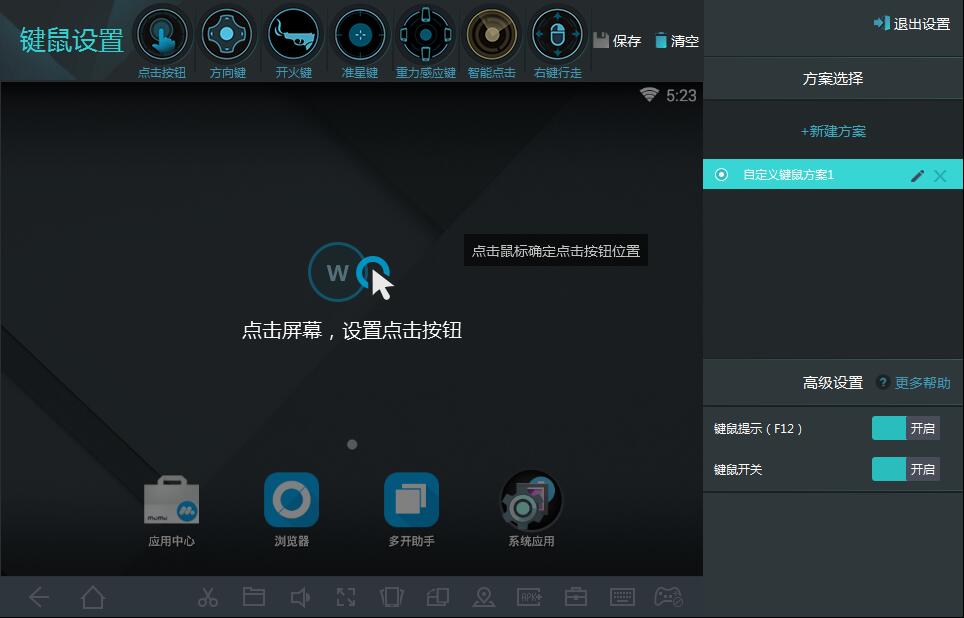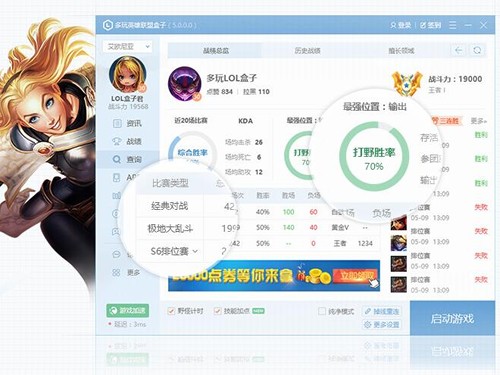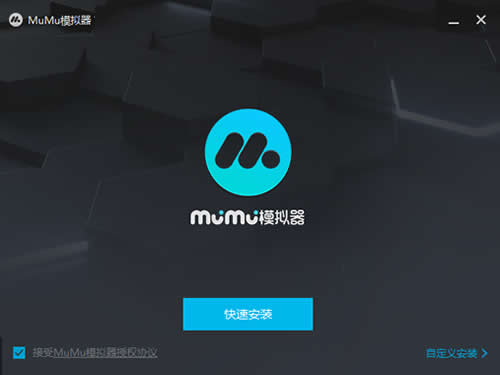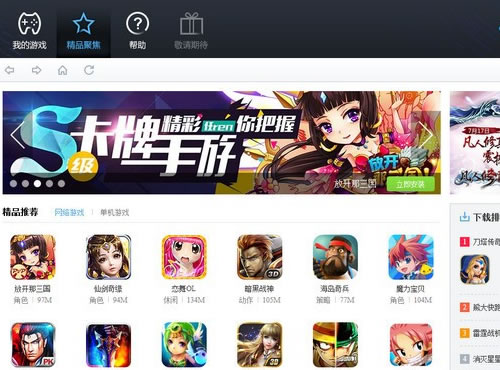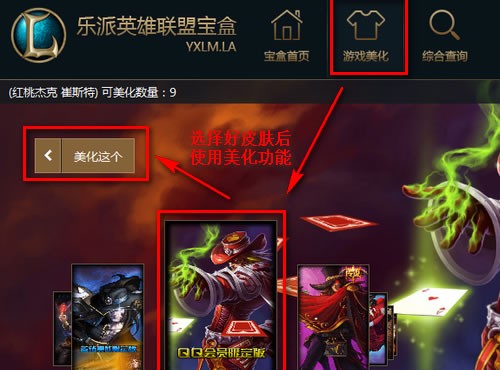网易MuMu模拟器是一款非常好用的电脑安卓模拟器,今天我们就来讲讲网易MuMu模拟器下方按钮小功能介绍,让你通过了解增加乐趣,一起来了解一下吧!
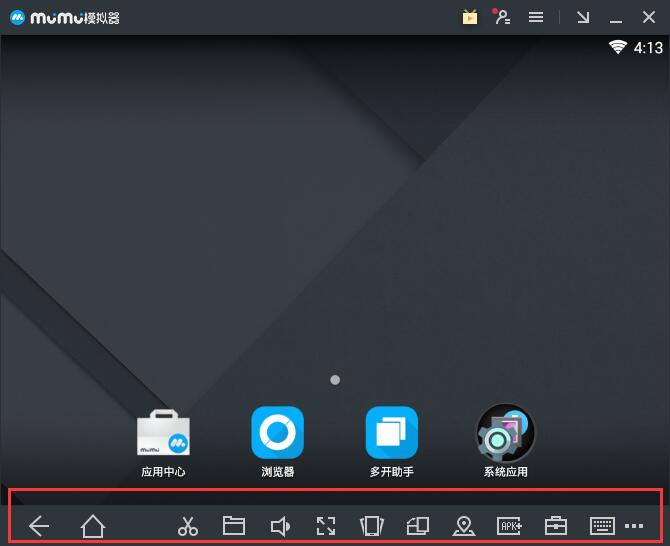
网易MuMu模拟器下方按钮小功能介绍:
1、“剪刀”图标:截屏(Alt+Q),可以通过这个图标对当前所在界面进行截图。
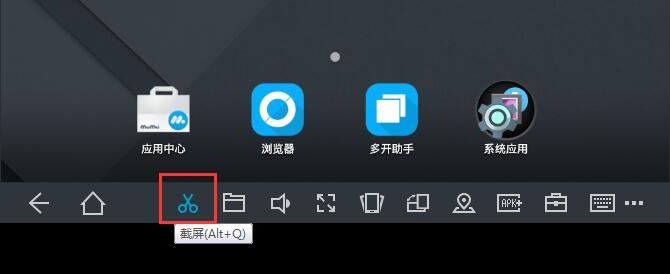
2、“文件夹”图标:共享文件夹,一些文件可以在这找到。
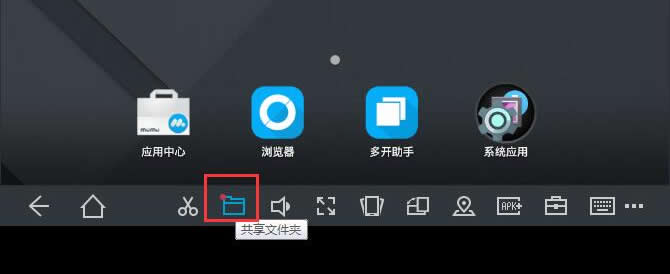
点击“文件夹”后,会弹出共享文件夹,截屏后的图片就在这里。
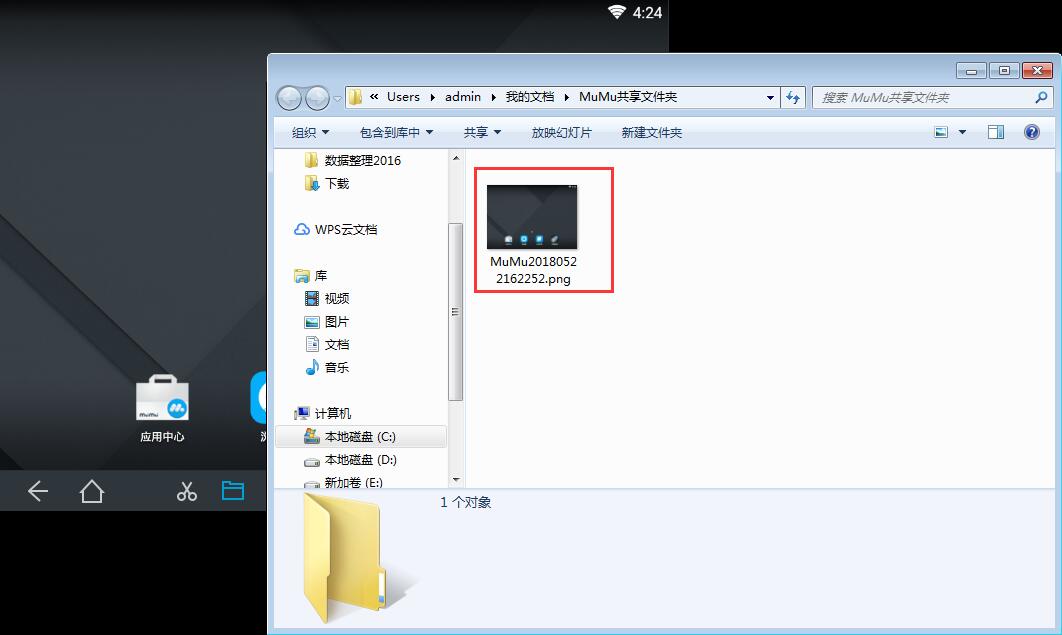
3、“喇叭”图标:可以调整声音大小,上下拖动就好。
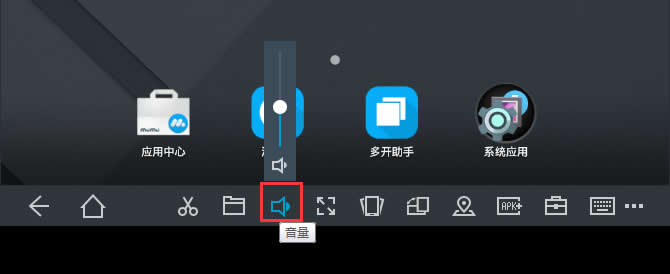
4、“全屏”图标:可以进入全屏模式。
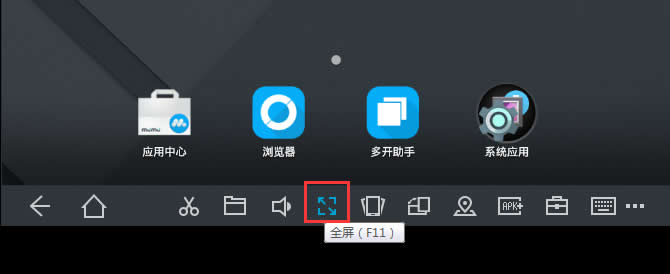
大红框是全屏位置,按下F11可以退出全屏模式,当然按F11也可以进去全屏模式。
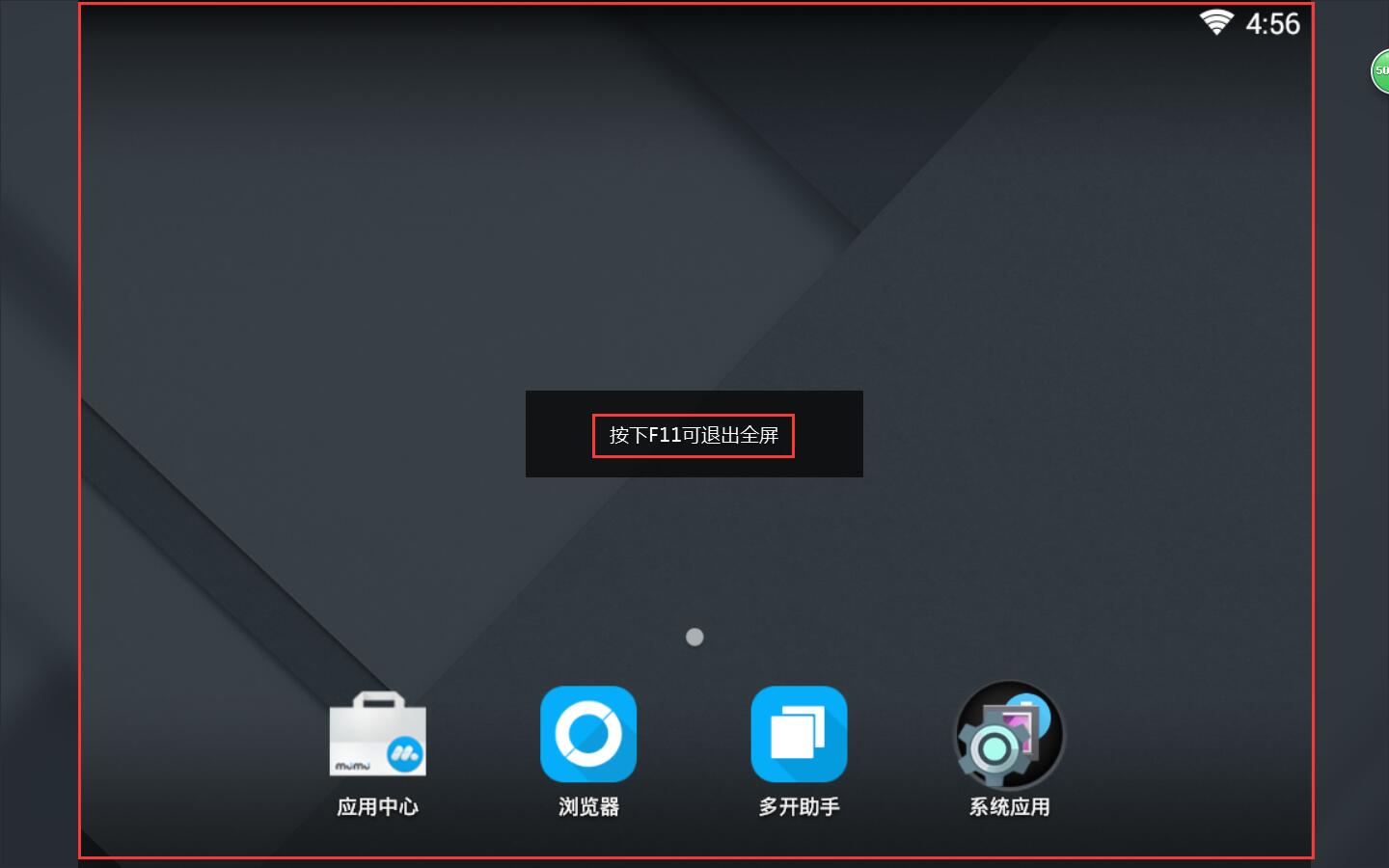
5、“摇一摇”图标:屏幕会进行晃动。
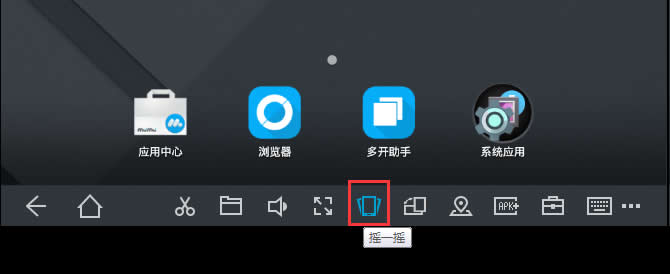
6、“屏幕旋转”图标:可以将界面由“横屏”改为“竖屏”。
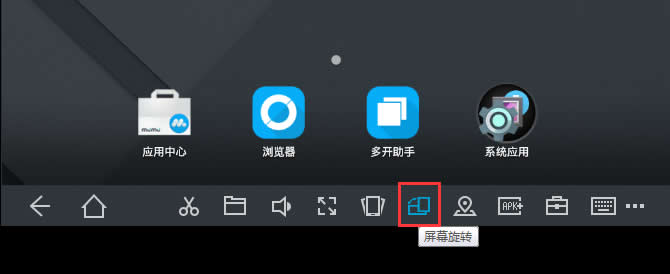
“竖屏”模式,由“竖屏”改为“横屏”。
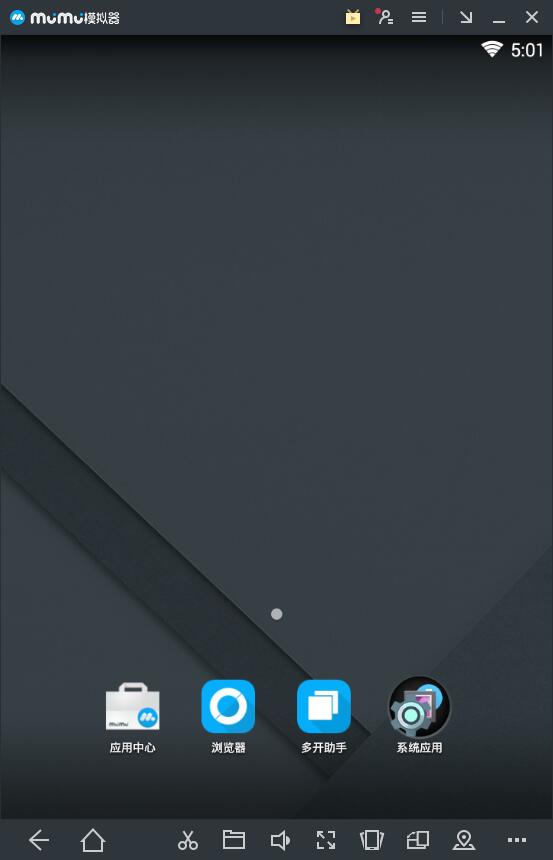
7、“虚拟定位”图标:可以虚拟定位手机位置。
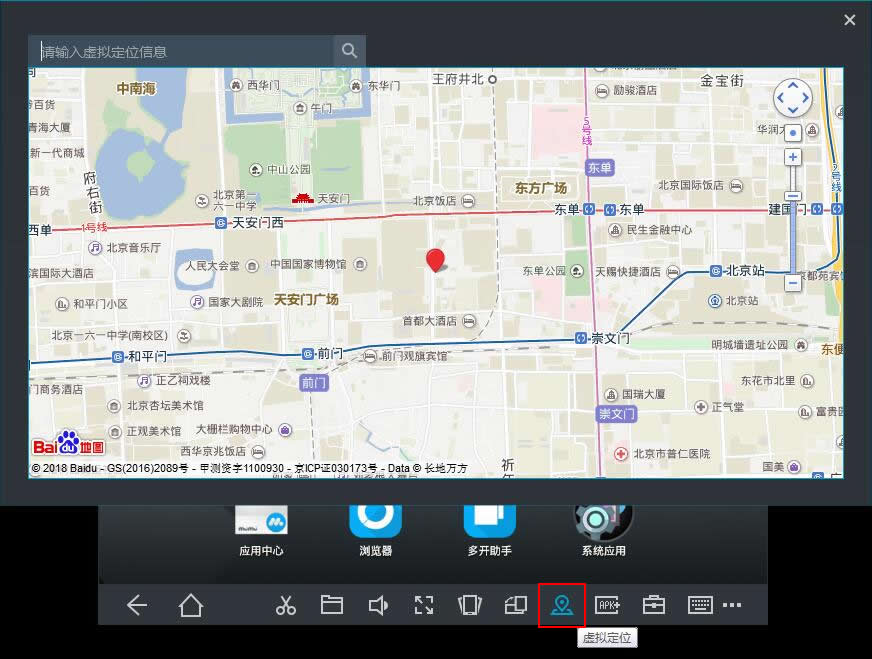
用鼠标在地址中找到要定位的位置,然后点击,弹出设置框,点击“设置”。
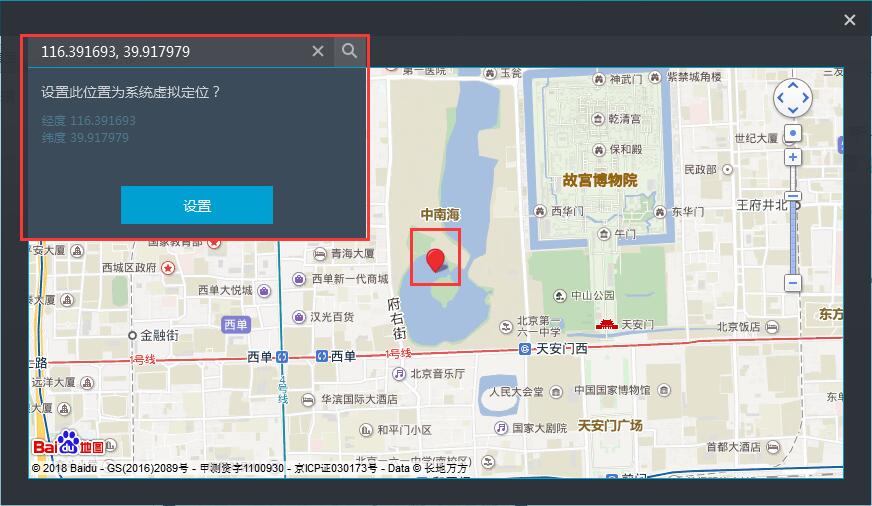
8、“APK”图标:点击此图标可以安装APK包。图点击图标后,弹出窗口,查找到apk包后,点击打开。之后apk包会自动安装。
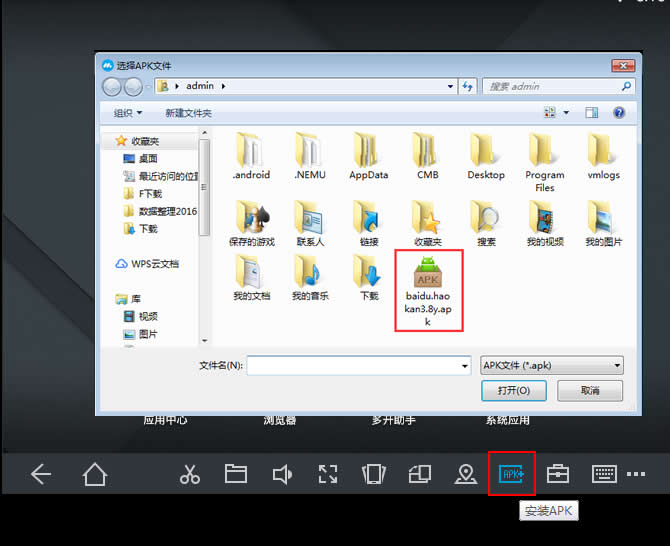
9、“工具箱”图标:点击后,会在右侧出现“辅助工具箱”界面。右上角有“退出工具箱”按钮。
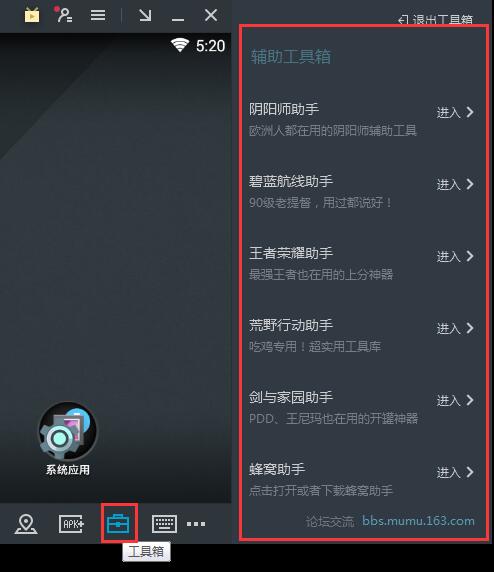
10、“键位设置”图标:
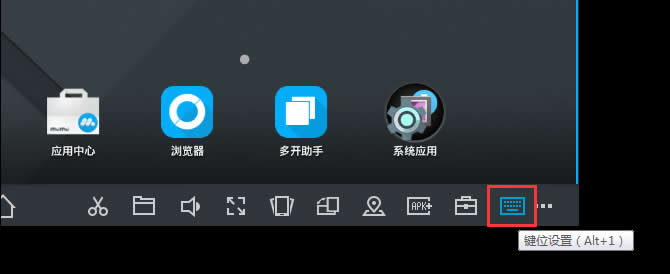
键位设置界面